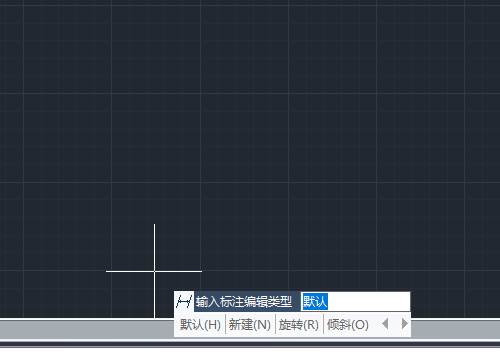CAD建立面域的方法的這個問題很難解釋清楚,我們一起來看看瞎問的講解,希望通過我的講解讓我們能夠認識到
CAD建立面域的方法。從而讓我們來更快的應用CAD,來盡快的工作和學習。
打開CAD進入操作頁面
找到直線工具
使用直線頁面繪制一個封閉的圖形
使用直線頁面繪制一個封閉的圖形
菜單區找到繪圖選項點擊“繪圖”
在下拉菜單欄里找到“面域”選項
點擊“面域”根據提示選擇對象
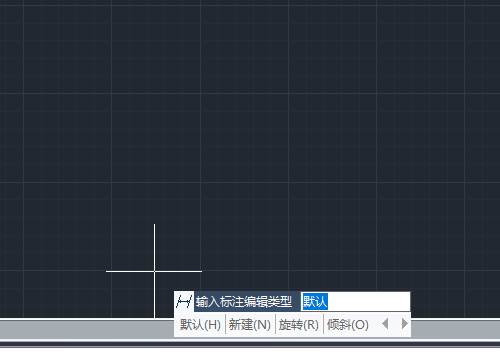
選擇剛剛操作區繪制的圖像,按回車鍵
通過命令行的提示,我們就可以看到面域已經創建好了
將鼠標放在圖形上就會出現面域的相關信息
其實CAD建立面域的方法也沒有什么特別的技巧,只是大家常用的一些方法,同時將CAD建立面域的方法使用的一些相關現象給大家說一下,希望寫出來對初學者能有一些幫助。